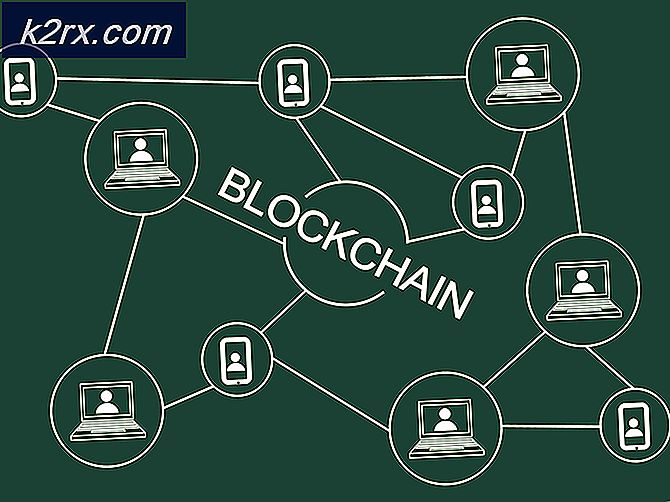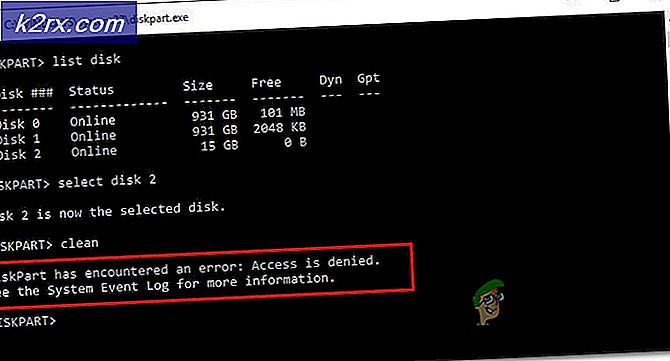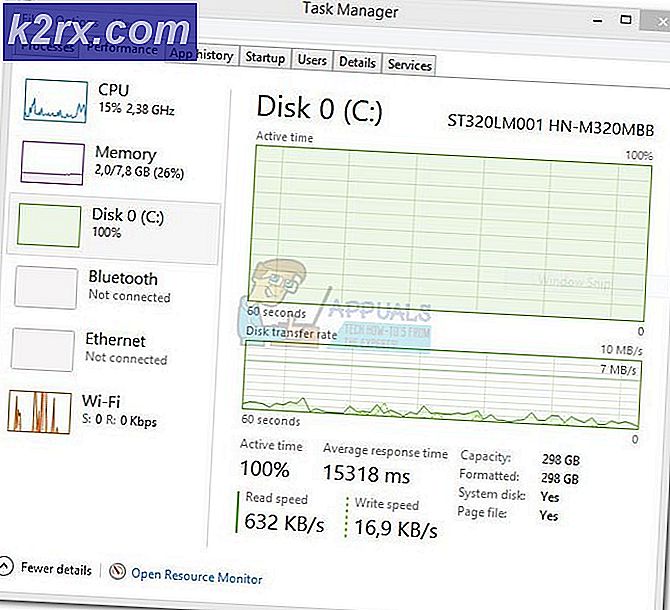การแก้ไข: ข้อผิดพลาดในการจัดเก็บของ Windows 10 Store 0x80072F30
รหัสข้อผิดพลาด 0x80072F30 เชื่อมโยงกับ Windows Store และเป็นข้อผิดพลาดที่ยับยั้งไม่ให้ Windows Store เปิดใช้งานได้สำเร็จ Windows Store เป็นตลาดแอพพลิเคชันแบบถิ่นที่อยู่สำหรับ Windows Operating System ทุกเวอร์ชันซึ่งเริ่มต้นจาก Windows 8 ซึ่งหมายความว่าโปรแกรมยังมีบทบาทสำคัญในระบบปฏิบัติการ Windows 10 เวอร์ชันล่าสุดและยิ่งใหญ่ที่สุด
การไม่สามารถเปิดและเข้าถึง Windows Store หมายความว่าคุณจะไม่สามารถติดตั้งแอพพลิเคชันใหม่ ๆ หรืออัพเดตแอพพลิเคชันใด ๆ ที่ได้ติดตั้งไว้ในคอมพิวเตอร์ของคุณแล้ว นี่คือสิ่งที่ทำให้รหัสข้อผิดพลาด 0x80072F30 เป็นเรื่องร้ายแรง รหัสข้อผิดพลาด 0x80072F30 อาจเกิดจากอะไรก็ได้จากบริการ Windows Update ที่หยุดชะงักไปยังแคช Windows Store ที่เสียหายหรือสิ่งที่อยู่ระหว่าง โชคดีสำหรับทุกคนที่ทุกข์ทรมานจากปัญหานี้รหัสข้อผิดพลาด 0x80072F30 สามารถแน่นอนได้รับการแก้ไขในตอนท้ายของผู้ใช้ ต่อไปนี้คือโซลูชันที่มีประสิทธิภาพที่สุดบางอย่างที่คุณควรลองเพื่อแก้ไขข้อผิดพลาดรหัส 0x80072F30 และฟื้นความสามารถในการเปิด Windows Store ได้สำเร็จ
โซลูชันที่ 1: ตรวจสอบให้แน่ใจว่าบริการ Windows Update เริ่มทำงานโดยอัตโนมัติ
ดูเหมือนจะมีความสัมพันธ์ระหว่างบริการ Windows Update เริ่มต้นโดยอัตโนมัติและทำงานได้อย่างราบรื่นและ Windows Store ในคอมพิวเตอร์ Windows 10 ที่เปิดตัวได้สำเร็จและทำงานได้ตามที่ควร หากบริการ Windows Update ในคอมพิวเตอร์ของคุณถูกหยุดทำงานหรือไม่ได้รับการกำหนดค่าให้เริ่มทำงานโดยอัตโนมัติเมื่อคอมพิวเตอร์ของคุณเริ่มระบบขึ้นอาจทำให้คุณไม่สามารถเปิด Windows Store ได้สำเร็จและต้องเจอรหัสข้อผิดพลาด 0x80072F30 ทุกครั้งที่คุณทำ พยายามที่จะทำเช่นนั้น หากเป็นกรณีนี้เพียงแค่เริ่มต้นบริการ Windows Update และตรวจสอบให้แน่ใจว่าได้รับการตั้งค่าให้เริ่มทำงานโดยอัตโนมัติเมื่อ Windows บูตขึ้นควรแก้ไขปัญหา
กดปุ่ม โลโก้ Windows + R เพื่อเปิด Run พิมพ์ services.msc ลงในกล่องโต้ตอบ Run และกด Enter
เลื่อนลงรายการบริการจนกว่าคุณจะค้นหา Windows Update ถ้าบริการ Windows Update ไม่ได้รันอยู่ให้คลิกขวาที่มันและคลิกที่ Start เพื่อเริ่มบริการ
คลิกขวาที่บริการ Windows Update อีกครั้ง เวลานี้คลิกที่ Properties เปิดเมนูแบบเลื่อนลงที่ด้านขวาของตัวเลือก Startup type และเลือก Automatic คลิกที่ Apply และ OK ในแบบของคุณ รีสตาร์ท เครื่องคอมพิวเตอร์และ Windows Store ควรจะเริ่มทำงานได้สำเร็จเมื่อคอมพิวเตอร์ของคุณเริ่มทำงาน หากยังไม่สามารถใช้งานได้หลังจากการรีบูตให้ทำซ้ำขั้นตอนเดียวกันสำหรับบริการ Windows Store
โซลูชันที่ 2: รีเซ็ตแคชของ Windows Store
การรีเซ็ตแคชของ Windows Store โดยทั่วไปช่วยให้คุณสามารถล้างข้อมูลใน Slate ของ Windows Store ได้ การรีเซ็ตแคชของ Windows Store ได้ขจัดปัญหาต่างๆเกี่ยวกับ Windows Store สำหรับผู้ที่ได้รับผลกระทบจากปัญหาเหล่านี้รวมถึงรหัสข้อผิดพลาด 0x80072F30 ในการรีเซ็ตแคชของ Windows Store คุณต้อง:
PRO TIP: หากปัญหาเกิดขึ้นกับคอมพิวเตอร์หรือแล็ปท็อป / โน้ตบุ๊คคุณควรลองใช้ซอฟต์แวร์ Reimage Plus ซึ่งสามารถสแกนที่เก็บข้อมูลและแทนที่ไฟล์ที่เสียหายได้ วิธีนี้ใช้ได้ผลในกรณีส่วนใหญ่เนื่องจากปัญหาเกิดจากความเสียหายของระบบ คุณสามารถดาวน์โหลด Reimage Plus โดยคลิกที่นี่กดปุ่ม โลโก้ Windows + R เพื่อเปิด Run พิมพ์ wsreset.exe ลงในกล่องโต้ตอบ Run และกด Enter หรือคลิกตกลง
รีสตาร์ท เครื่องคอมพิวเตอร์และปัญหาจะไม่เกิดขึ้นอีกเมื่อคอมพิวเตอร์ของคุณเริ่มทำงาน
โซลูชันที่ 3: กำหนดเวลา, วันที่และเขตเวลาที่ถูกต้องบนคอมพิวเตอร์ของคุณ
Windows Store 10 ผู้ใช้ Windows 10 ไม่สามารถเปิดหรือขัดข้องเมื่อเปิดตัวและทักทายพวกเขาด้วยรหัสข้อผิดพลาดเช่น 0x80072F30 เพียงเพราะคอมพิวเตอร์ของตนมีการกำหนดเวลาวันที่และเขตเวลาที่ถูกต้อง หากการตั้งค่าเวลาและวันที่ไม่ถูกต้องเป็นสิ่งที่ทำให้เกิดรหัสข้อผิดพลาด 0x80072F30 ในคอมพิวเตอร์ Windows 10 ของคุณขั้นตอนต่อไปนี้เป็นขั้นตอนทั้งหมดที่คุณต้องปฏิบัติตามเพื่อแก้ไขปัญหาและตั้งค่าการเข้าถึง Windows Store ใหม่:
เปิด เมนู Start คลิกที่ การตั้งค่า
คลิก เวลาและภาษา ปิดใช้งานการ ตั้งเวลาโดยอัตโนมัติ ไปต่อและตั้งเวลาและวันที่ที่ถูกต้อง
อย่าลืมตั้งค่าเขตเวลาที่เหมาะสมในคอมพิวเตอร์ของคุณในแบบของคุณ บันทึก การตั้งค่าใหม่ทั้งหมดของคุณ
รีสตาร์ท เครื่องคอมพิวเตอร์ของคุณและ Windows Store ควรจะเริ่มทำงานได้สำเร็จเมื่อเริ่มระบบใหม่
โซลูชันที่ 4: พูดคุยกับผู้ให้บริการอินเทอร์เน็ตของคุณ
หากโซลูชันทั้งสามดังกล่าวข้างต้นใช้ไม่ได้ผลคุณอาจเป็นไปได้ว่าปัญหาไม่ได้เกิดขึ้นกับคุณ แต่จบสิ้นผู้ให้บริการอินเทอร์เน็ต ในบางกรณี ISP อาจพยายามห้ามไม่ให้ผู้ใช้เข้าถึงแอปและโปรแกรมบางอย่างโดยปิดกั้นการเชื่อมต่ออินเทอร์เน็ตจากการติดต่อสื่อสารกับบริการของแอปหรือโปรแกรมดังกล่าว หาก ISP ของคุณกำลังบล็อกการเชื่อมต่ออินเทอร์เน็ตของคุณจากการติดต่อสื่อสารกับเซิร์ฟเวอร์ Windows Store คุณจะไม่สามารถเปิด Windows Store ได้สำเร็จและจะได้รับรหัสข้อผิดพลาด 0x80072F30 ทุกครั้งที่คุณพยายามจะทำเช่นนั้น ทางออกเดียวในกรณีนี้คือการพูดคุยกับผู้ให้บริการอินเทอร์เน็ตของคุณและเพื่อแจ้งปัญหาดังกล่าวในตอนท้ายเพื่อให้สามารถแก้ไขได้
PRO TIP: หากปัญหาเกิดขึ้นกับคอมพิวเตอร์หรือแล็ปท็อป / โน้ตบุ๊คคุณควรลองใช้ซอฟต์แวร์ Reimage Plus ซึ่งสามารถสแกนที่เก็บข้อมูลและแทนที่ไฟล์ที่เสียหายได้ วิธีนี้ใช้ได้ผลในกรณีส่วนใหญ่เนื่องจากปัญหาเกิดจากความเสียหายของระบบ คุณสามารถดาวน์โหลด Reimage Plus โดยคลิกที่นี่